✅ Завершите работу Windows 10 без установки обновлений.
Выключите Windows 10 без установки обновлений. В предыдущей версии Windows можно было отложить обновление Windows или выключить компьютер без установки обновлений, но с появлением Windows 10 Microsoft сделала эту задачу практически невозможной, но не делайте этого. волнуйтесь, оно все еще Мы нашли способ завершить работу Windows 10 без установки обновлений. Проблема в том, что иногда не хватает времени дождаться установки обновлений Windows и нужно выключить ноутбук, но, к сожалению, нельзя, и поэтому большинство пользователей Windows 10 расстраиваются.

Что ж, вы должны помнить, что обновления Windows 10 необходимы, поскольку они предоставляют обновления и исправления безопасности, которые защищают вашу систему от внешних эксплойтов, поэтому обязательно всегда устанавливайте последние обновления. Следуйте этим советам только в случае чрезвычайной ситуации или если вы оставляете компьютер включенным до завершения установки обновлений. Итак, не теряя времени, давайте посмотрим, как отключить Windows 10 без установки обновлений, с помощью приведенного ниже руководства.
Завершите работу Windows 10 без установки обновлений
Обязательно создайте точку восстановления на случай, если что-то пойдет не так.
Способ 1. Очистите папку распространения программного обеспечения.
Итак, существует два типа обновлений Windows: критические и некритические обновления. Критические обновления содержат обновления безопасности, исправления ошибок и исправления, а некритические обновления содержат новые функции для улучшения визуальной производительности и т. д. В случае некритических обновлений вы можете легко выключить или перезагрузить компьютер, но в случае критических обновлений требуется немедленное выключение. Чтобы избежать отключения в случае критических обновлений, следуйте такому методу:
1. Нажмите клавишу Windows + X, а затем выберите «Командная строка (Администратор)».

2.Теперь введите следующие команды, чтобы остановить службы Центра обновления Windows, а затем нажмите Enter после каждой из них:
net stop wuauservnet stop cryptSvcnet stop bitnet stop msiserver
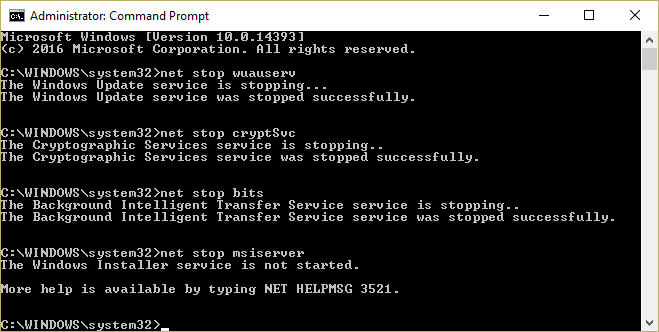
3.Перейдите в следующую папку (обязательно замените букву диска на букву диска, на котором в вашей системе установлена Windows):
C:N-Распространение программного обеспечения WindowsN-Загрузка
4.Удалите все внутри этой папки.

5. Наконец, введите следующую команду, чтобы запустить службы обновления Windows, и нажмите Enter после каждой из них:
net start wuauservnet start cryptSvcnet start bitsnet start msiserver

Способ 2. Используйте кнопку питания, чтобы выключить
1. Нажмите клавиши Windows + R, затем введите powercfg.cpl и нажмите Enter.

2. В левом меню нажмите «Выбрать действие кнопок питания».

3. Теперь в разделе «Когда я нажимаю кнопку питания» выберите «Выключение» в раскрывающемся списке для «От батареи» и «От сети».

4. Нажмите «Сохранить изменения».
5. Теперь нажмите кнопку питания, чтобы выключить компьютер без установки обновлений.
Это все, что вы узнали о том, как отключить Windows 10 без установки обновлений, но если у вас еще остались вопросы по этому посту, не стесняйтесь задавать их в разделе комментариев.